Hvordan lage egendefinerte former i en PowerPoint 2013-presentasjon
PowerPoint 2013 tilbyr merkbart flere formerenn forgjengerne, men hvis du fremdeles ikke finner den du leter etter, er det enkelt å lage din egen tilpassede form. I stedet for å bruke et tegneverktøy, lar PowerPoint deg legge til tilpassede figurer ved å endre eksisterende former i biblioteket. Denne opplæringen vil vise deg hvordan du kan gjøre enhver PowerPoint-form om til din egen personlige kreasjon.
PowerPoint 2013 tilpassede former
For å komme i gang åpner du PowerPoint 2013 og klikker på Sett inn-fanen i båndet.

Deretter klikker du på Former-knappen og velger en form som er mest lik den du trenger å lage.
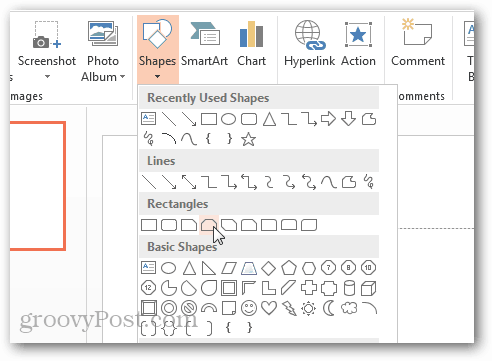
Nå åpner kategorien Format og velg Rediger form> Edit poeng alternativ.
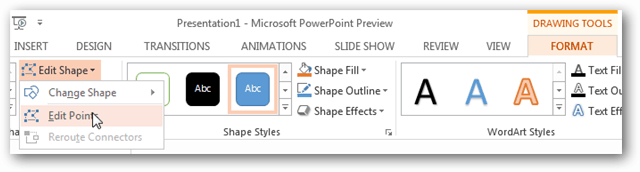
Merk: Du kan også få tilgang til Edit Peker alternativet fra høyreklikkmenyen når musen er over formen.
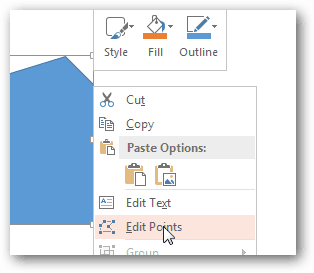
Nå for å lage din tilpassede form bare klikk og dra de firkantede svarte punktene til posisjonen som forvandler formen til de tilpassede dimensjonene du ønsker.
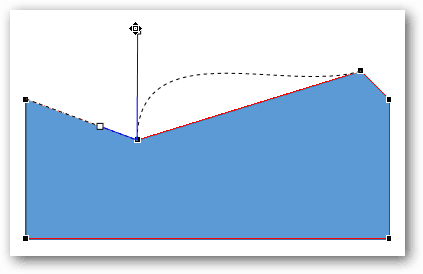
Hvis formen ikke har nok poeng til å lage det du trenger, kan du legge til mer ved å holde Shift og klikke på linjen hvor som helst for å opprette et nytt dragbart punkt.
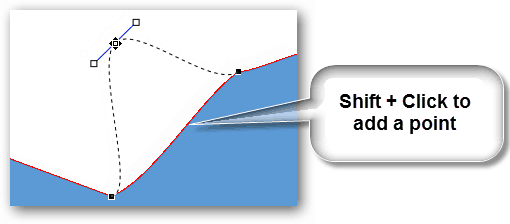
Poeng kan også fjernes ved å holde Ctrl og klikke på dem.
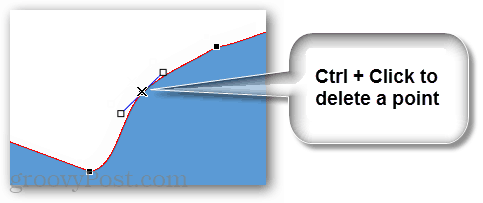
Når du har den nøyaktige formen du ønsker, er alt som gjenstår å gjøre å farge og legge til tekst eller effekter du ønsker i Formatbåndet.
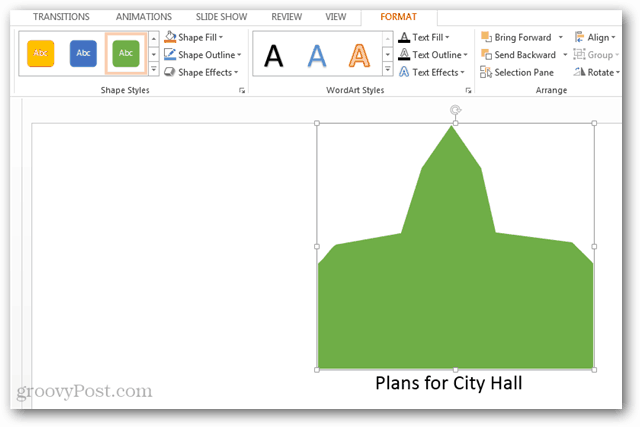










Legg igjen en kommentar